Epson Stylus Photo 830: Copy Mode Режим Копир-ние Режим Копія
Copy Mode Режим Копир-ние Режим Копія : Epson Stylus Photo 830
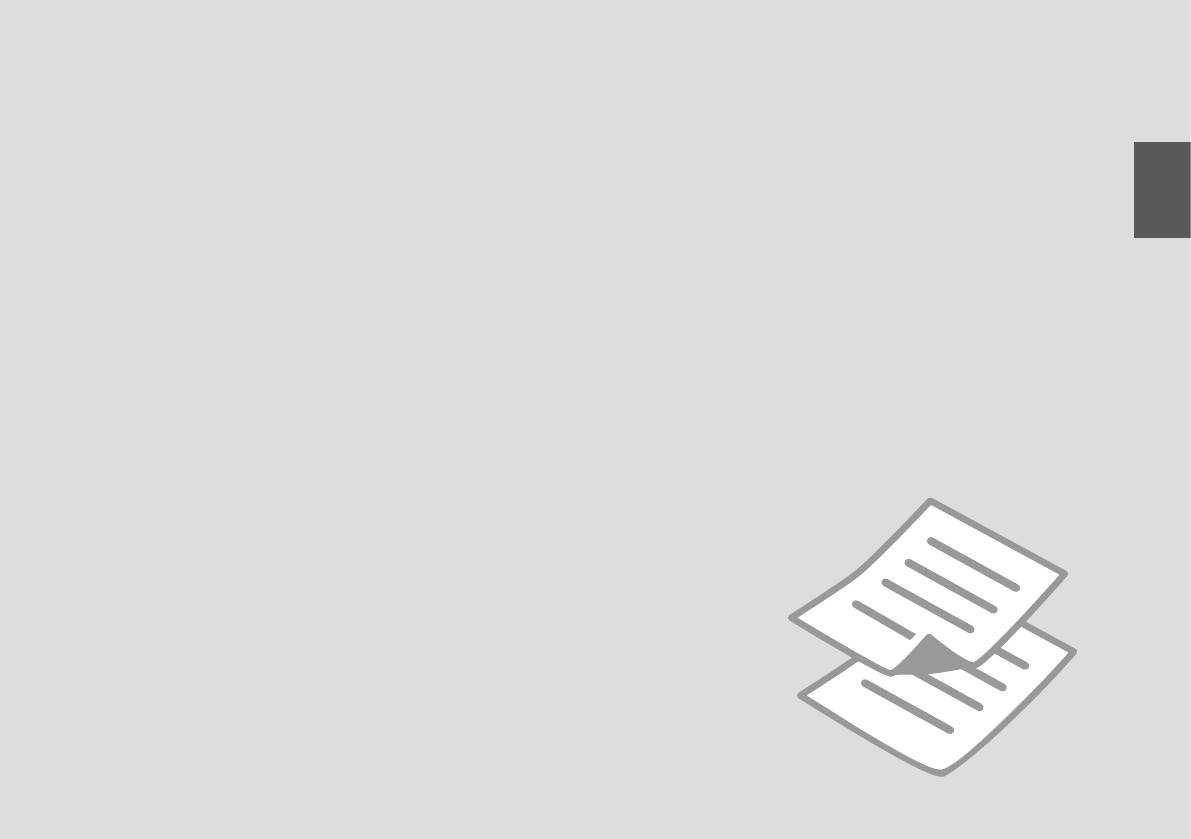
Copy Mode
Режим Копир-ние
Режим Копія
41
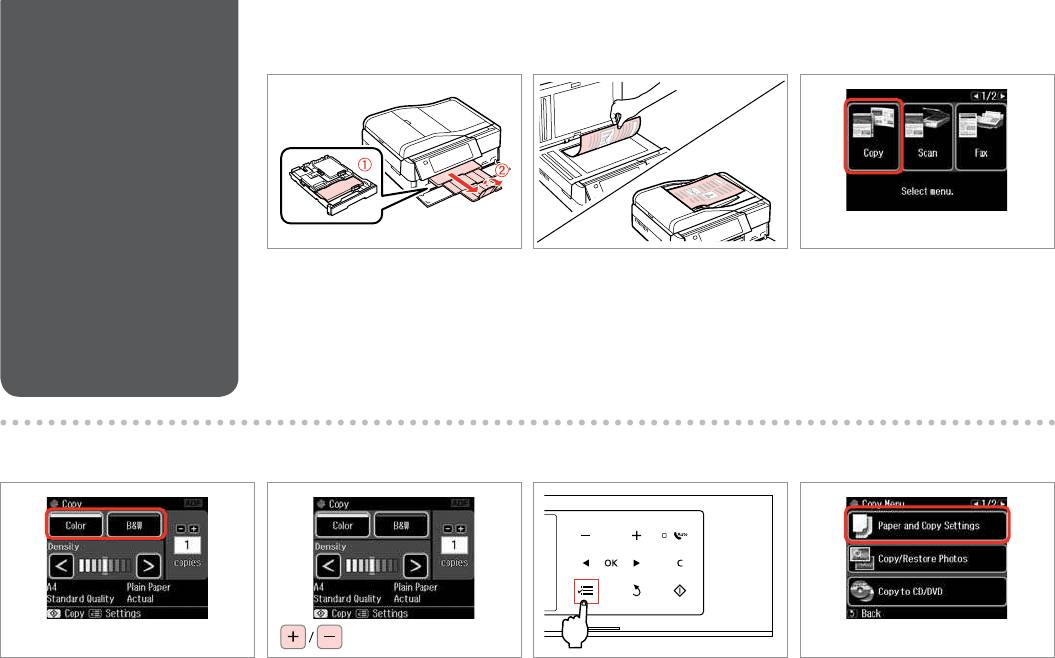
Copying Documents
A R & 27 B R & 36 C
Копирование
документов
Копіювання
документів
Load paper.
Place original horizontally.
Select Copy.
Загрузите бумагу.
Расположите оригинал
Выберите Копир-ние.
горизонтально.
Завантажте папір.
Виберіть Копія.
Розмістіть оригінал горизонтально.
D E
F G
Select a color mode.
Set the number of copies.
Enter copy menu.
Enter the settings menu.
Выберите цветовой режим.
Укажите количество копий.
Откройте меню копирования.
Откройте меню настроек.
Виберіть режим кольору.
Вкажіть кількість копій.
Увійдіть в меню копіювання.
Відкрийте меню настройок.
42
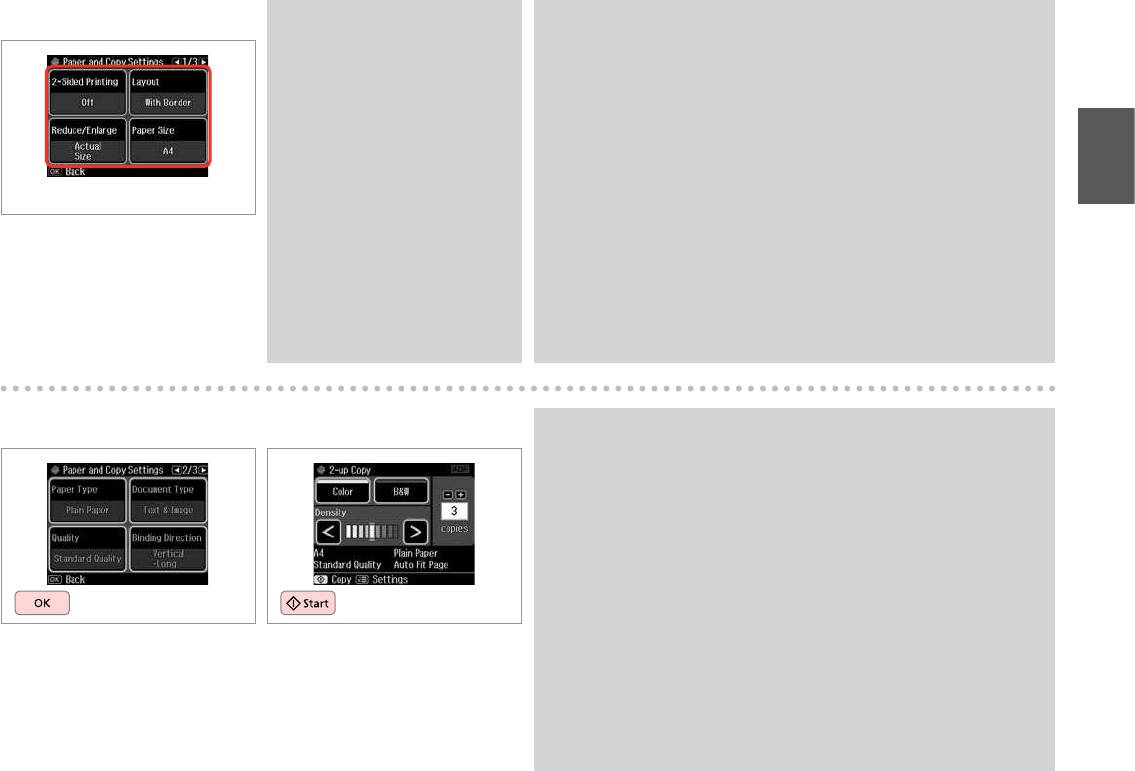
H R & 48
Q
Q
Make sure you set the Paper Size and
If you want to make double-sided copies using the Auto Duplexer, set 2-
Paper Type. Press r to scroll through
Sided Printing to On.
the screen.
Если необходимо сделать двухсторонние копии, используя авт.
Убедитесь в том, что установлены
дуплекс, установите для пункта Двухсторонняя печать значение OK.
Размер бумаги и Тип бумаги.
Якщо потрібно зробити двосторонні копії за допомогою авто
Нажмите r для прокручивания
дуплексера, встановіть для параметра 2-сторонній друк значення
экрана.
Увімкн.
Мають бути налаштованими
параметри Розмір паперу і Тип
Select the appropriate copy settings.
паперу. Натисніть r для прокрутки
екрана.
Выберите подходящие параметры
копирования.
r
Виберіть відповідні настройки
копіювання.
r
I
J
Q
If you want to copy documents in various layouts, select Copy Layout
Wizard in step G. R & 48
Для копирования документов с различными макетами, выберите пункт
Мастер макетов для копирования, описанный в шаге G. R & 48
Якщо потрібно скопіювати документи з різними макетами, виберіть
пункт Майстер копій макету у кроці G. R & 48
|
RG
Finish the settings.
Start copying.
|
RG
Завершите настройку.
Начните копирование.
Завершіть налаштування.
Почніть копіювання.
43
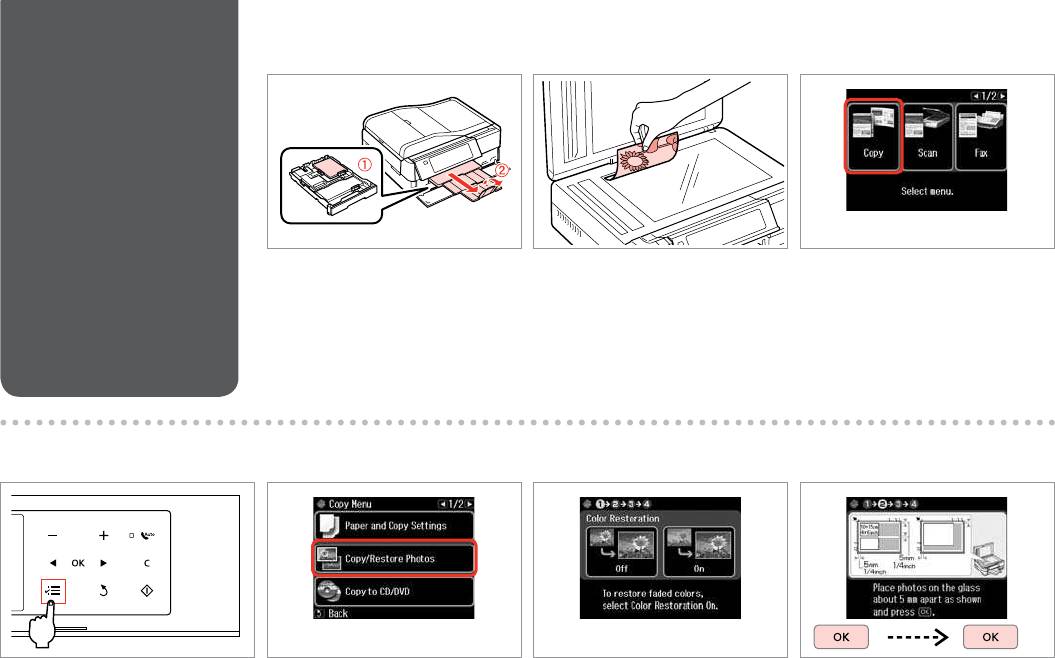
Copy/Restore Photos
A R & 27 B R & 36 C
Копирование /
восстановление
фотографий
Копіювання /
відновлення фото
Load paper.
Place original horizontally.
Select Copy.
Загрузите бумагу.
Расположите оригинал
Выберите Копир-ние.
горизонтально.
Завантажте папір.
Виберіть Копія.
Розмістіть оригінал горизонтально.
D E
F G
Enter copy menu.
Select Copy/Restore Photos.
Select On or O.
Proceed.
Откройте меню копирования.
Выберите Копир-ние/восстан-ие
Выберите Вкл. или Выкл.
Продолжите.
фото.
Увійдіть в меню копіювання.
Виберіть Увімкн. чи Вимкн.
Продовжте.
Виберіть Копіюв. /віднов. фото.
44
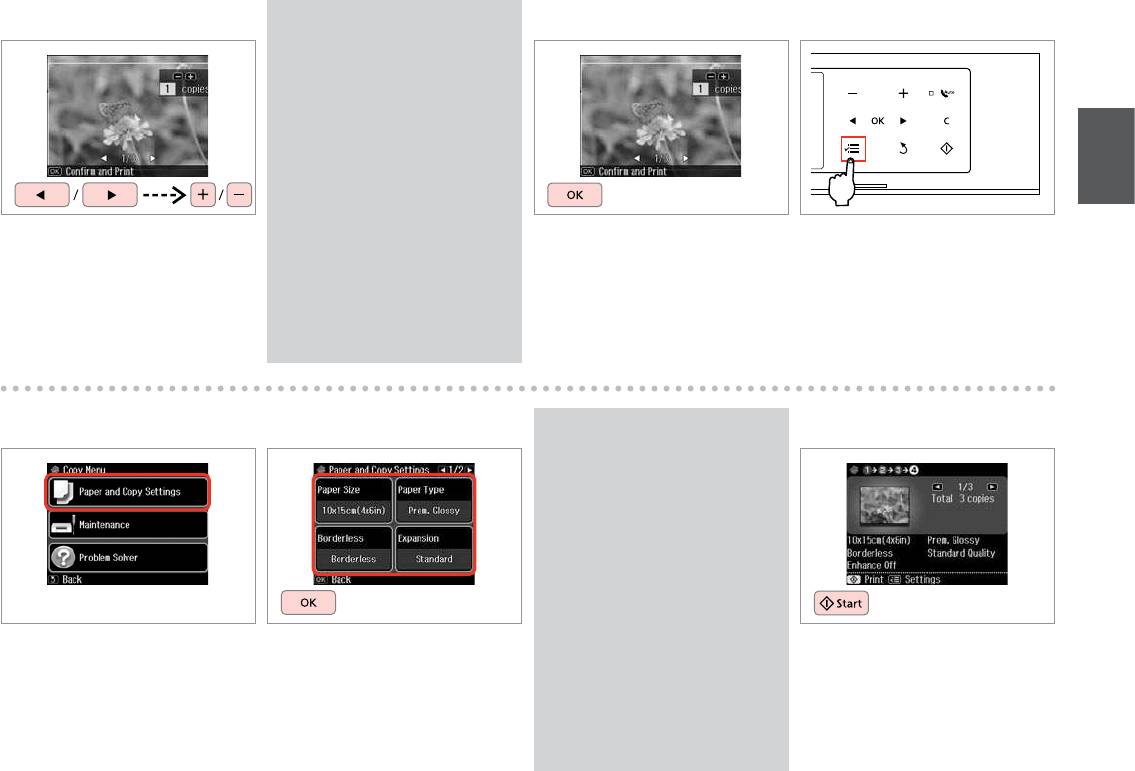
H J
Q
I
If you scanned two photos, repeat
step H for the second photo.
Если вы отсканировали две
фотографии, повторите шаг H
для второй фотографии.
Скануючи дві фотографії,
повторіть крок H для другої
фотографії.
Set the number of copies.
Proceed.
H
Enter copy menu.
Укажите количество копий.
Продолжите.
Откройте меню копирования.
Вкажіть кількість копій.
H
Продовжте.
Увійдіть в меню копіювання.
K
L
R & 48
Q
M
Make sure you set the Paper Size
and Paper Type.
Убедитесь в том, что
установлены Размер бумаги и
Тип бумаги.
Мають бути налаштованими
параметри Розмір паперу і Тип
паперу.
Enter the settings menu.
Select the appropriate copy settings.
Start copying.
Откройте меню настроек.
Выберите подходящие параметры
Начните копирование.
копирования.
Відкрийте меню настройок.
Почніть копіювання.
Виберіть відповідні настройки
копіювання.
45
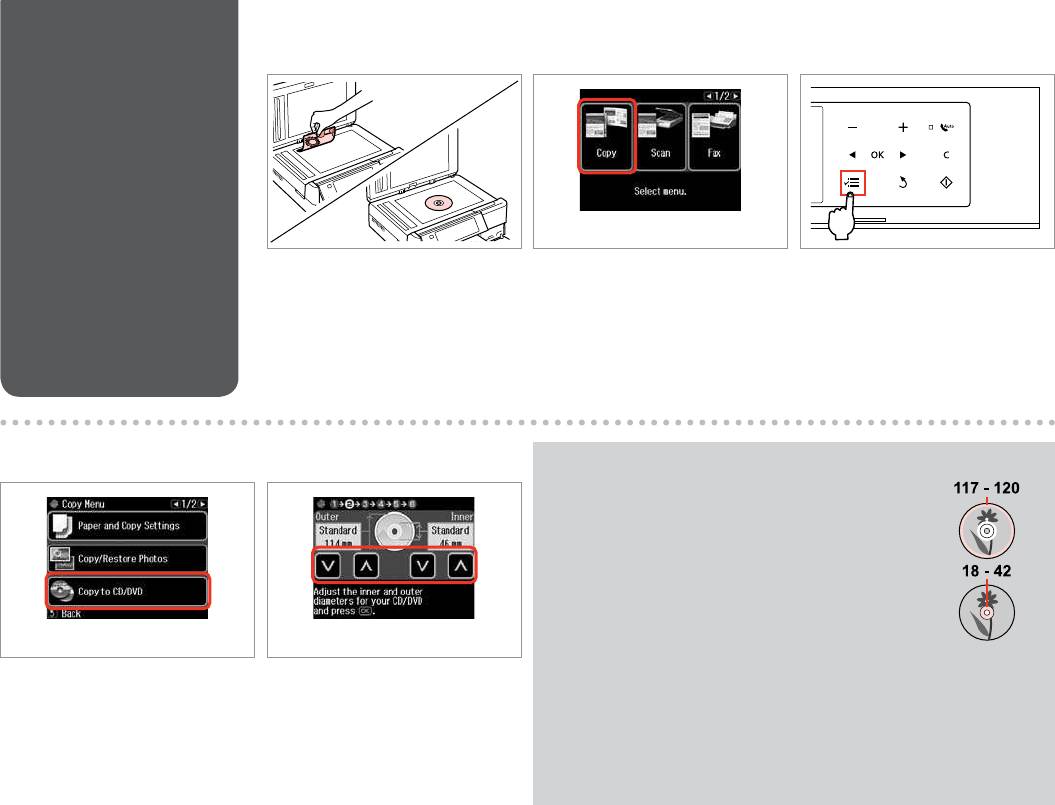
Copying a CD/DVD
A R & 36 B
C
Копирование CD/
DVD-диска
Копіювання CD/
DVD
Place original.
Select Copy.
Enter copy menu.
Расположите оригинал.
Выберите Копир-ние.
Откройте меню копирования.
Розмістіть оригінал.
Виберіть Копія.
Увійдіть в меню копіювання.
D
E
Q
If you print on the colored areas shown on the right
(the units are in mm), the disk or CD/DVD tray may be
stained with ink.
Если выполняется печать на цветных областях,
показанных справа (размеры приведены в мм), диск
или лоток CD/DVD может запачкаться чернилами.
Якщо ви друкуєте на кольорових поверхнях,
показаних справа (одиниці вимірювання – мм),
диск чи лоток для CD/DVD можуть забруднитися
Select Copy to CD/DVD.
Set the printing area.
чорнилом.
Выберите Копир-е на CD/DVD.
Настройте область печати.
Виберіть Копіювати на CD/DVD.
Вкажіть область друку.
46
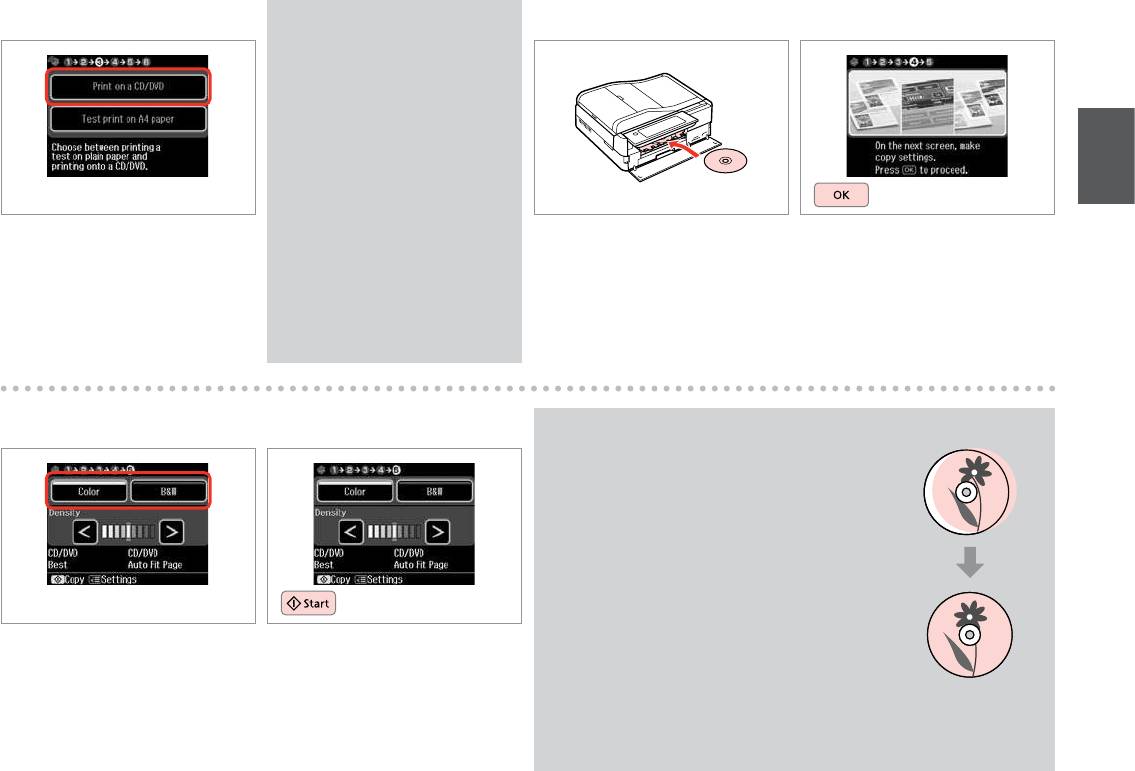
F
Q
G
R & 31
H
If you want to print a test sample
on paper, select Test print on A4
paper.
Если нужно напечатать тестовый
образец на бумаге, выберите
Тестовая печать на бумаге
формата A4.
Щоб надрукувати тестовий
відбиток на папері, виберіть
Select Print on a CD/DVD.
Тест. друк на папері A4.
Load a CD/DVD.
Proceed.
Выберите Печать на CD/DVD.
Загрузите CD/DVD.
Продолжите.
Виберіть Друк на CD/DVD.
Завантажте CD/DVD.
Продовжте.
I
J
Q
To adjust print position, select Setup in the
Home menu, Printer Setup, then CD/DVD.
R & 124
Чтобы настроить позицию печати, выберите
Установка в меню Домой, Настройка
принтера и CD/DVD. R & 125
Для налаштування положення друку натисніть
Настройка в Гол. меню, Налашт. принтера, а
потім CD/DVD.
R & 126
Select a color mode.
Start copying.
Выберите цветовой режим.
Начните копирование.
|
R
Виберіть режим кольору.
Почніть копіювання.
|R
47
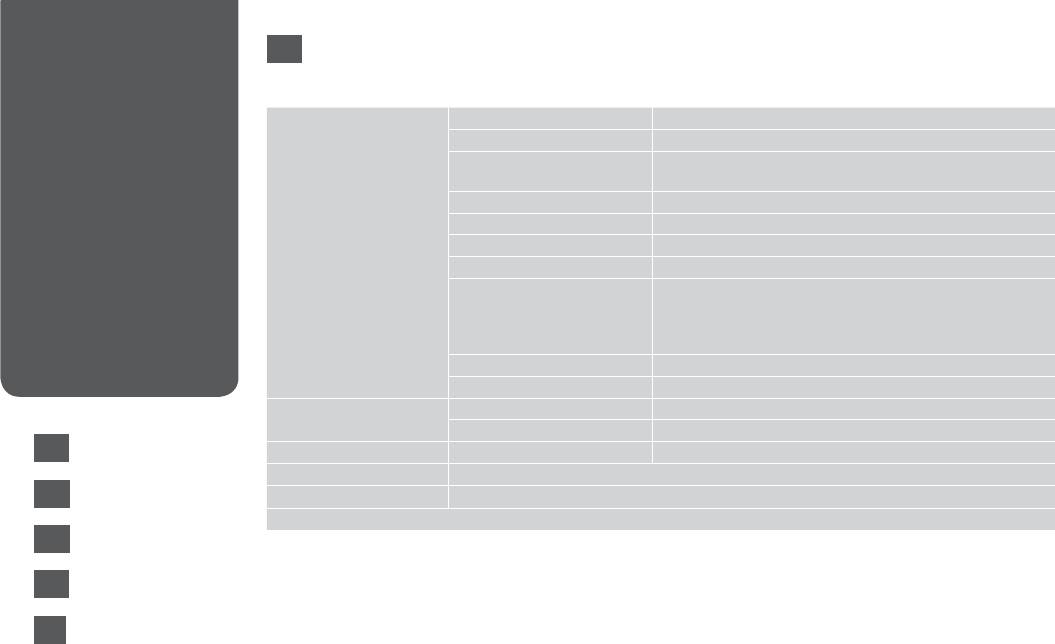
Copy Mode Menu
EN
List
x Print settings
Список параметров
Paper and Copy Settings 2-Sided Printing * O, On
в меню режима
Layout With Border, Borderless *, 2-up Copy, Book/2-up, Book/2-Sided *
Копир-ние
Reduce/Enlarge Custom Size, Actual Size, Auto Fit Page, 10×15cm->A4,
A4->10×15cm, 13×18->10×15, 10×15->13×18, A5->A4, A4->A5
Список меню
Paper Size A4, A5, 10×15cm(4×6in), 13×18cm(5×7in)
режиму Копія
Paper Type Plain Paper, Matte, Prem. Glossy, Ultra Glossy, Glossy, Photo Paper
Document Type Text, Text & Image, Photo
Quality Draft, Standard Quality, Best
Binding Direction *
Portrait, Left
Portrait, Top
Landscape, Top
Landscape, Left
Dry Time * *
Standard, Long, Longer
Expansion *
Standard, Medium, Minimum
Copy/Restore Photos Color Restoration On, O
Paper and Copy Settings Paper Size, Paper Type, Borderless, Expansion, Enhance *, Filter *
EN
R & 48
Copy to CD/DVD Paper and Copy Settings Document Type, Quality
Copy Layout Wizard With Border, Borderless, 2-up Copy, 2-Sided Copy *, 2-Sided 2-up *, Book/2-up, Book/2-Sided *
RU
R & 49
Maintenance
R & 124
Problem Solver
UK
R & 50
*1 These items are not displayed when the Auto Duplexer is removed.
*2 This item is enabled only when 2-sided printing or a 2-up layout is selected.
AR
*3 If the ink on the front of the paper is smeared, set a longer drying time.
R & 51
*4 Select the amount the image is expanded when printing
Borderless photos.
FA
*5 Your image is slightly enlarged and cropped to ll the sheet of paper. Print quality may decline in the top and bottom areas of the
R & 52
printout, or the area may be smeared when printing.
*6 Select
PhotoEnhance to automatically adjust the brightness, contrast, and saturation of your photos.
*7 You can change the color mode of images to
B&W.
48
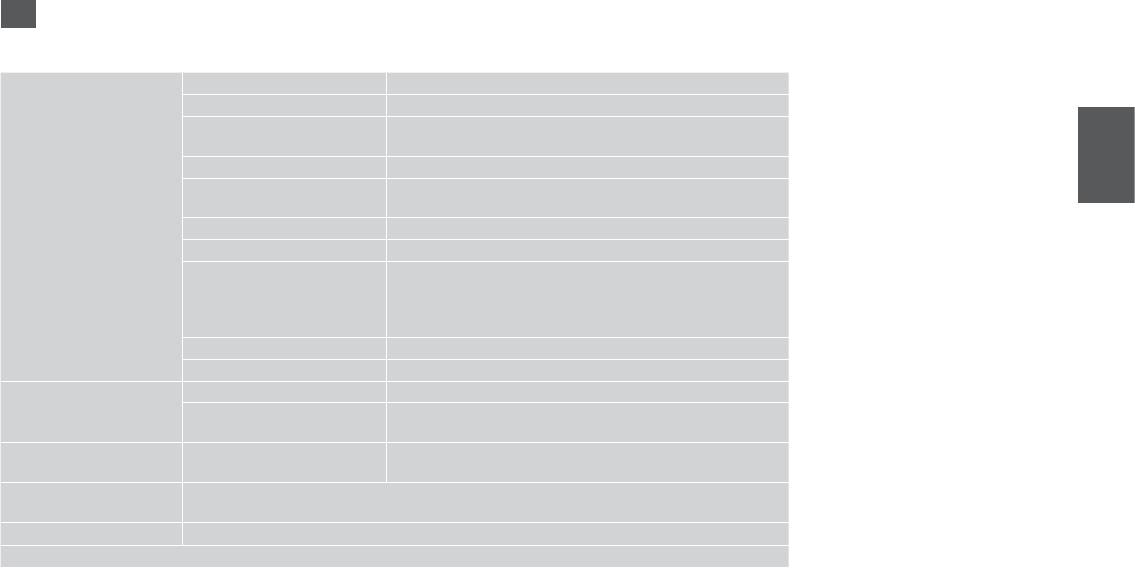
RU
x Настройки печати
Настройки бумаги и
Двухсторонняя печать *
Выкл., OK
копирования
Макет С полями, Без полей *, 2 на 1, Книга/разворот, Книга/1 лист *
Масштаб Пользов-ский, Реальный, Автоподгон, 10×15 см->A4,
A4->10×15 см, 13×18->10×15, 10×15->13×18, A5->A4, A4->A5
Размер бумаги A4, A5, 10×15см, 13×18см
Тип бумаги Простая бумага, Матовая бумага, Prem.Glossy, Ultra Glossy,
Глянцевый, Фотобумага
Документ Текст, Графика, Фото
Стандарт. кач-во Черновик, Стандарт.кач-во, Наилучшее
Направление переплета *
Книжная, слева
Книжная, сверху
Альбомная, сверху
Альбомная, слева
Время сушки * *
Стандартный, Длинный, Большое
Расширение *
Стандартный, Средний, Минимальный
Копир-ние/восстан-ие фото Восстановл. цвета Вкл., Выкл.
Настройки бумаги и
Размер бумаги, Тип бумаги, Без полей, Расширение,
копирования
Автокоррекция *, Фильтр *
Копир-е на CD/DVD Настройки бумаги и
Документ, Стандарт. кач-во
копирования
Мастер макетов для
С полями, Без полей, 2 на 1, 1 двухсторонняя *, 2 двухсторонняя *, Книга/разворот, Книга/1
копирования
лист *
Техобслуживание
R & 125
Устранение непол-к
*1 Эти пункты не отображаются, если авт. дуплекс. снят.
*2 Данный пункт доступен только при выборе двухсторонней печати или макета 2 на 1.
*3 Если чернила на переднем крае бумаги смазаны, увеличьте время сушки.
*4 Выберите значение расширения изображения при печати фотографий с параметром
Без полей.
*5 Изображение будет немного увеличено и обрезано для подгонки под размер бумаги. Качество печати может ухудшиться в
верхней и нижней областях напечатанной копии или область может смазаться при печати.
*6 Выберите
PhotoEnhance для автоматической настройки яркости, контрастности и насыщенности фотографий.
*7 Можно изменить цветной режим изображений на черно-белый (
Ч/Б).
49
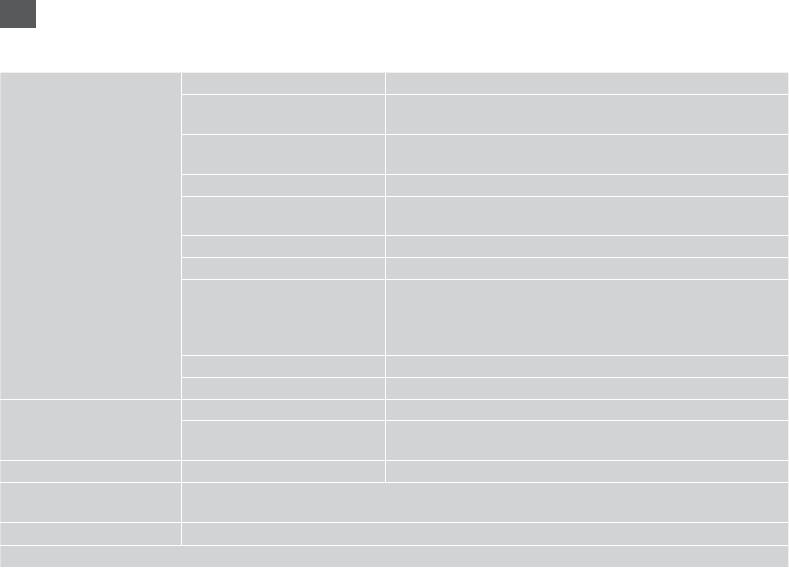
UK
x Настройки друку
Параметри паперу та копії 2-сторонній друк * Вимкн., Увімкн.
Макет З полями, Без полів *, 2-верх копія, Буклет/2-верх, Буклет/2-
сторон. *
Зменш./Збільш. Нестандартний, Дійсний, Авто вписати в стор., 10×15см->A4,
A4->10×15см, 13×18->10×15, 10×15->13×18, A5->A4, A4->A5
Розмір паперу A4, A5, 10×15 см (4×6”), 13×18 см (5×7”)
Тип паперу Звич. папір, Матовий, Глянц. преміум, Ультра-глянц., Глянц.,
Фотопапір
Тип документа Текст , Текст і зображення, Фото
Якість Чернетка, Стандарт. якість, Кращий
Положення корінця *
Книжкова, зліва
Книжкова, угорі
Альбомна, угорі
Альбомна, зліва
Час сушки * *
Стандарт, Довгий, Довший
Розширити *
Стандарт, Серед., Мінімум
Копіюв. /віднов. фото Відновл. кольору Увімкн., Вимкн.
Параметри паперу та копії Розмір паперу, Тип паперу, Без полів, Розширити, Покращити *,
Фільтр *
Копіювати на CD/DVD Параметри паперу та копії Тип документа, Якість
Майстер копій макету З полями, Без полів, 2-верх копія, 2-стороння *, 2-сторон. 2-верх *, Буклет/2-верх, Буклет/2-
сторон. *
Сервіс
R & 126
Засіб виріш. проблем
*1 Ці елементи не відображаються, якщо авто дуплексер вийнято.
*2 Цей пункт доступний, тільки якщо вибрано 2-сторонній друк або макет 2-верх.
*3 Якщо чорнило на лицьовому боці паперу розмазується, установіть більш тривалий час сушіння.
*4 Виберіть значення розширення зображення для друку фотографій
Без полів.
*5 Зображення трохи збільшено й обрізано відповідно до розміру сторінки. Якість друку у верхній і нижній частині роздруківки
може знижуватися, або ж можуть розмазуватися чорнила.
*6 Виберіть
Покращ. фото для автоматичного налаштування яскравості, контрастності та насиченості знімків.
*7 Можна змінити режим кольору зображень на
Ч/Б.
50
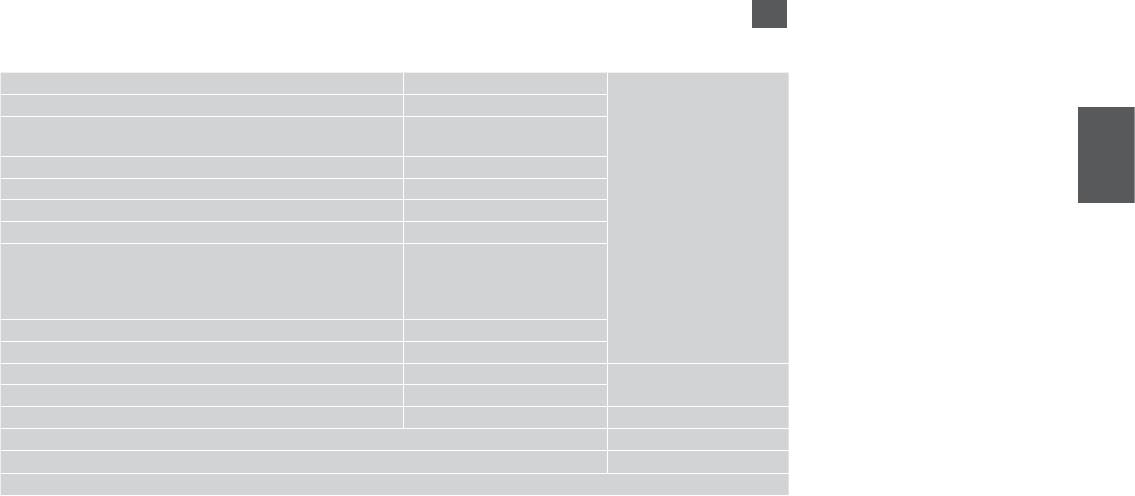
AR
x
Paper and Copy Settings2-Sided Printing *O, On
LayoutWith Border, Borderless *, 2-up Copy, Book/2-up, Book/2-Sided *
Reduce/Enlarge Custom Size, Actual Size, Auto Fit Page, 10×15cm->A4,
A4->10×15cm, 13×18->10×15, 10×15->13×18, A5->A4, A4->A5
Paper SizeA4, A5, 10×15cm(4×6in), 13×18cm(5×7in)
Paper TypePlain Paper, Matte, Prem. Glossy, Ultra Glossy, Glossy, Photo Paper
Document TypeText, Text & Image, Photo
QualityDraft, Standard Quality, Best
Portrait, Left
Binding Direction *
Portrait, Top
Landscape, Top
Landscape, Left
Standard, Long, Longer
Dry Time * *
Standard, Medium, Minimum
Expansion *
Copy/Restore PhotosColor RestorationO, On
Paper and Copy SettingsPaper Size, Paper Type, Borderless, ExpansionEnhance *, Filter *
Copy to CD/DVDPaper and Copy SettingsDocument Type, Quality
Copy Layout WizardWith Border, Borderless, 2-up Copy, 2-Sided Copy *, 2-Sided 2-up *, Book/2-up, Book/2-Sided *
127 |
R
Maintenance
Problem Solver
*
*
*
*
*
*
B&W *
51
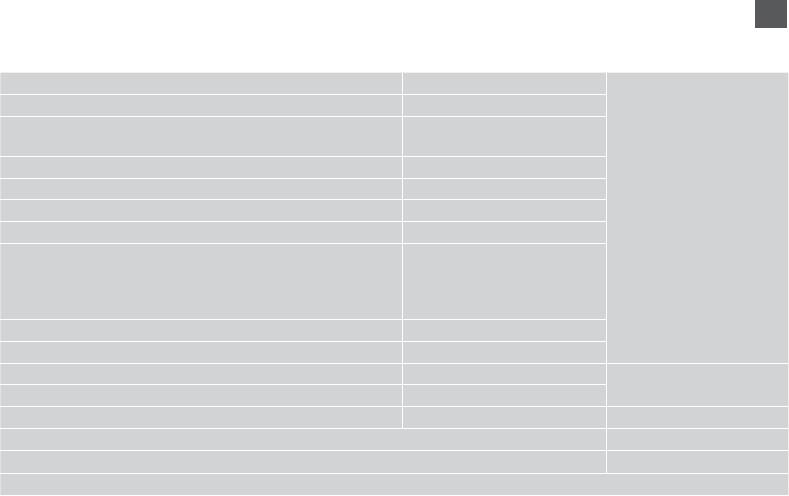
FA
x
Paper and Copy Settings2-Sided Printing *OOn
LayoutWith Border, Borderless *, 2-up Copy, Book/2-up, Book/2-Sided *
Reduce/Enlarge Custom Size, Actual Size, Auto Fit Page, 10×15cm->A4,
A4->10×15cm, 13×18->10×15, 10×15->13×18, A5->A4, A4->A5
Paper SizeA4, A5, 10×15cm(4×6in), 13×18cm(5×7in)
Paper TypePlain Paper, Matte, Prem. Glossy, Ultra Glossy, Glossy, Photo Paper
Document TypeText, Text & Image, Photo
QualityDraftStandard Quality, Best
Binding Direction *Portrait, Left
Portrait, Top
Landscape, Top
Landscape, Left
Dry Time * *Standard, Long, Longer
Expansion *Standard, Medium, Minimum
Copy/Restore PhotosColor RestorationOnO
Paper and Copy SettingsPaper Size, Paper Type, Borderless, Expansion, Enhance *, Filter *
Copy to CD/DVDPaper and Copy SettingsDocument Type, Quality
Copy Layout WizardWith Border, Borderless, 2-up Copy, 2-Sided Copy *, 2-Sided 2-up *, Book/2-up, Book/2-Sided *
128 |
R
Maintenance
Problem Solver
*
*
*
*
*
*
B&W *
52
Оглавление
- Handling Media and Originals Обращение с носителями и оригиналами Обробка носіїв та оригіналів
- Copy Mode Режим Копир-ние Режим Копія
- Print Photos Mode Режим Печать фото Режим Друк фото
- Fax Mode Режим факса Режим факсу
- Other Modes Прочие режимы Інші режими
- Setup Mode (Maintenance) Режим Установка (Сервис) Режим Настройка (Сервіс)
- Solving Problems Решение проблем Вирішення проблем





